SharePoint witryny mogą szybko się rozchodzić, jeśli nie usuniesz ich, gdy nie będą już potrzebne. Przechowywanie przestarzałych witryn zajmuje miejsce do magazynowania, utrudnia osobom znalezienie aktualnych informacji i może być również konieczne ze względu na zgodność z przepisami.
Jeśli jesteś administratorem zbioru witryn, możesz używać zasad witryny w celu kontrolowania gromadzenia witryn. Zasady witryny określają cykl życia witryny, określając, kiedy witryna ma być zamknięta i kiedy zostanie usunięta. Zasady witryny są szczególnie przydatne w organizacjach, w których duże grupy użytkowników mogą tworzyć własne witryny. Podczas tworzenia witryn może być konieczne wybranie zasad witryny.
Uwaga: Jeśli zbiór witryn jest skojarzony z grupą witryn Microsoft 365, opcja utworzenia zasad witryny nie będzie wyświetlana w menu Ustawienia witryny.
Zamknięcie witryny oznacza, że witryna nie jest już w użyciu i może zostać usunięta zgodnie z harmonogramem. Zamknięta witryna nie jest wyświetlana w miejscach takich Delve, ale użytkownicy nadal mogą modyfikować zamkniętą witrynę i jej zawartość, używając adresu URL w celu dotarcia do witryny.
Tworzenie zasad witryny
Wykonaj poniższe czynności, aby utworzyć zasady witryny, które będą dostępne w każdej witrynie w zbiorze witryn.
-
Zaloguj się jako administrator zbioru witryn i otwórz witrynę główną zbioru witryn.
-
W przypadku witryn klasycznych wybierz pozycję Ustawienia


-
W obszarze Administracja zbiorem witrynkliknij pozycję Zasady witryny.
-
Kliknij pozycjęUtwórz , a następnie wybierz opcję:
Nie zamykaj ani nie usuwaj witryny automatycznie. Jeśli zasady z tą opcją są stosowane do witryny, właściciel witryny musi usunąć witrynę ręcznie.
Witryny można usuwać automatycznie. Jeśli do witryny zostaną zastosowane zasady z tą opcją, właściciel witryny musi zamknąć witrynę ręcznie, ale następnie witryna zostanie automatycznie usunięta. Zasady, które usuwają witrynę, automatycznie określają regułę usuwania witryny oraz mają następujące opcje.
Automatyczne zamykanie i usuwanie witryn. Ta opcja umożliwia te same opcje dotyczące usuwania witryny, a także pozwala określić, po jakim czasie jej utworzenia witryna będzie zamknięta.
Automatycznie uruchom przepływ pracy, aby zarządzać zamykaniem witryny, a następnie usuń je automatycznie. (dostępne w przypadku niektórych planów i wersji). Ta opcja umożliwia te same opcje dotyczące usuwania witryny, ale wymaga również określenia przepływu pracy uruchamianego w celu zamknięcia witryny. Po zakończeniu przepływu SharePoint zamknie witrynę. Określasz nazwę przepływu pracy, czas po utworzeniu witryny w celu uruchomienia przepływu pracy i okresowe uruchamianie przepływu pracy do momentu zamknięcia witryny.
-
Akcja wyzwalaca usuwanie witryny oraz czas oczekiwania po tym wyzwalaczu, zanim usuniesz witrynę. Wyzwalaczem może być utworzenie witryny lub zamknięcie witryny. Można na przykład utworzyć zasady, które usuwają witrynę trzy miesiące po jej zamknięciu, lub zasady, które usuwają witrynę rok po jej utworzeniu.
-
Czy właściciel SharePoint e-mail o określonym czasie przed zaplanowanym usunięciem witryny, należy wysłać do właściciela witryny wiadomość e-mail.
-
czy zezwolić właścicielom witryn na odłożenie usunięcia witryny.
-
-
Aby po zamknięciu witryny głównej i wszystkich podwitryn była ona tylko do odczytu, zaznacz pole wyboru Zbiór witryn będzie odczytywany tylko wtedy, gdy zostanie zamknięty.
-
Kliknij przycisk OK.
Ręczne zamykanie witryny lub ponowne otwieranie zamkniętej witryny
-
Zaloguj się jako właściciel witryny.
-
W przypadku witryn klasycznych wybierz pozycję Ustawienia


-
W obszarze Administracja witrynąkliknij pozycję Zamykanie i usuwanie witryny.
-
Aby zamknąć witrynę, kliknij pozycję Zamknij tę witrynę teraz. Aby otworzyć ją ponownie, kliknij pozycję Otwórz tę witrynę.
Wybieranie zasad dla witryny
-
Zaloguj się jako właściciel witryny.
-
W przypadku witryn klasycznych wybierz pozycję Ustawienia


-
W obszarze Administracja witrynąkliknij pozycję Zamykanie i usuwanie witryny.
-
Obok przycisku Zasady witrynywybierz zasady, a następnie kliknij przycisk OK.
Uwaga: Daty zamykania i usuwania witryny na przedstawionej poniżej stronie są przybliżone. Witryny są zamykane lub usuwane przez zadanie czasomierza, które działa domyślnie co tydzień. Dlatego witryny zostaną zamknięte lub usunięte w ciągu tygodnia od daty na stronie Zamykanie i usuwanie witryny.
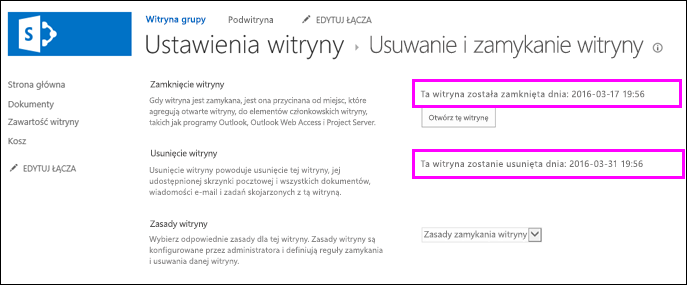
Ręczne usuwanie witryny
-
Zaloguj się jako właściciel witryny.
-
W przypadku witryn klasycznych wybierz pozycję Ustawienia


-
W obszarze Akcje witrynykliknij pozycję Usuń tę witrynę.
-
Kliknij pozycję Usuń.
Uwaga: Aby uzyskać informacje na temat usuwania zbioru witryn, zobacz Usuwanie zbioru witryn.










